??相信很多的用户都在电脑上下载了闪兔系统重装大师,不过你们知道使用闪兔系统重装大师如何重装吗?本次带来的文章就是使用闪兔系统重装大师重装的具体操作方法。

??1、下载解压并打开闪兔系统重装大师,软件运行之后会自动检测电脑硬件并匹配适合的操作系统;
??2、点击“一键装系统”,闪兔系统重装大师会让您备份电脑上的重要资料,包括“我的文档”、“收藏夹”、“桌面”资料,如果您有需要可以备份资料,如果没有重要资料可以直接点击取消进入下一步;

??3、闪兔系统重装大师工具接着会下载智能云匹配的操作系统,windows7系统下载大约需要30-60分钟,请耐心等待;
??4、待windows7系统下载完毕后,闪兔系统重装大师工具会提示您“一键重装系统已准备就绪,软件即将重启计算机自动完成系统安装”,点击立刻重启即可;
??5、电脑系统重启后,就会进入闪兔系统安装过程,这里显示的是系统安装驱动过程;
??6、经过一段时间的等待后,闪兔一键系统重装完成。下面是闪兔专属windows7 32位操作,专属的闪兔重装系统,干净整洁的桌面。

??根据上文讲解的使用闪兔系统重装大师重装的具体操作方法,你们是不是都学会重装的方法了呢?
 天极下载
天极下载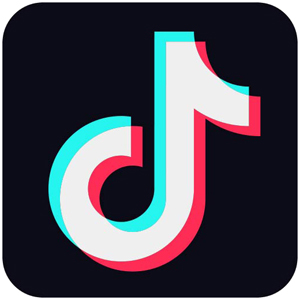



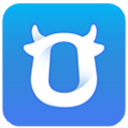














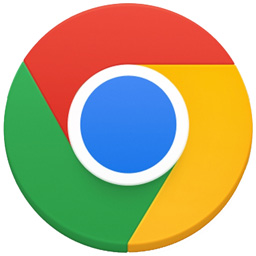

























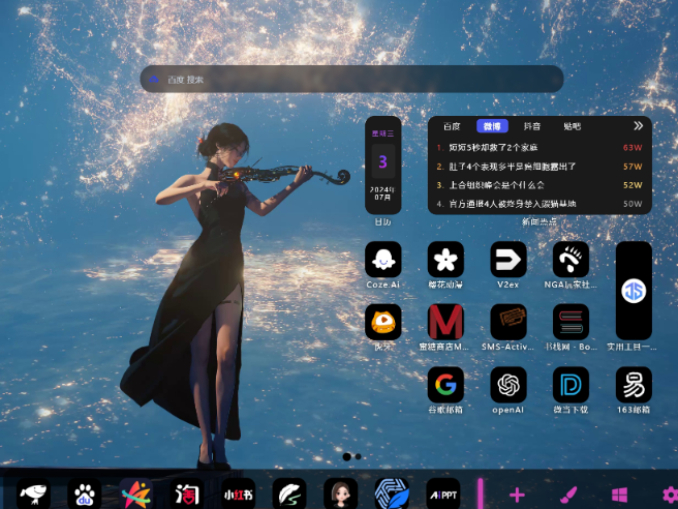

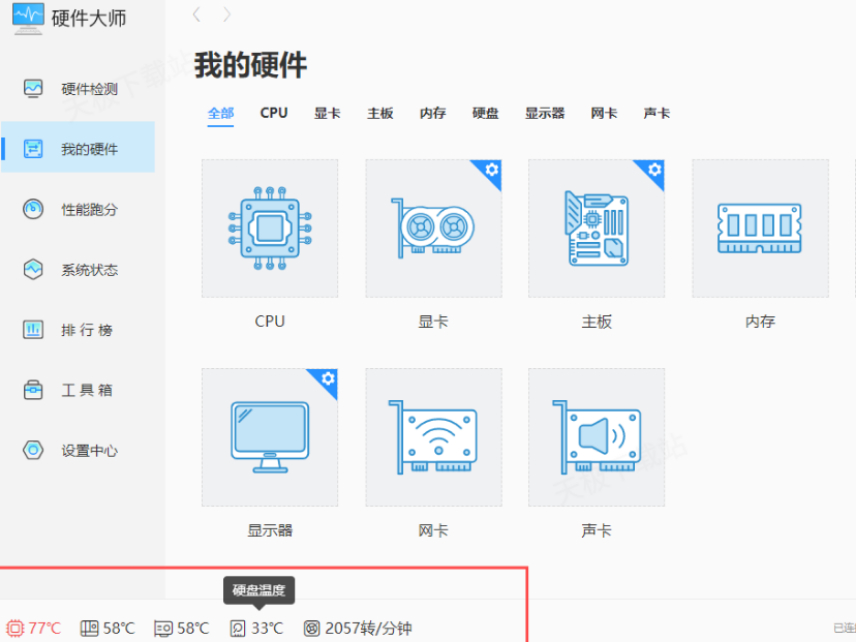
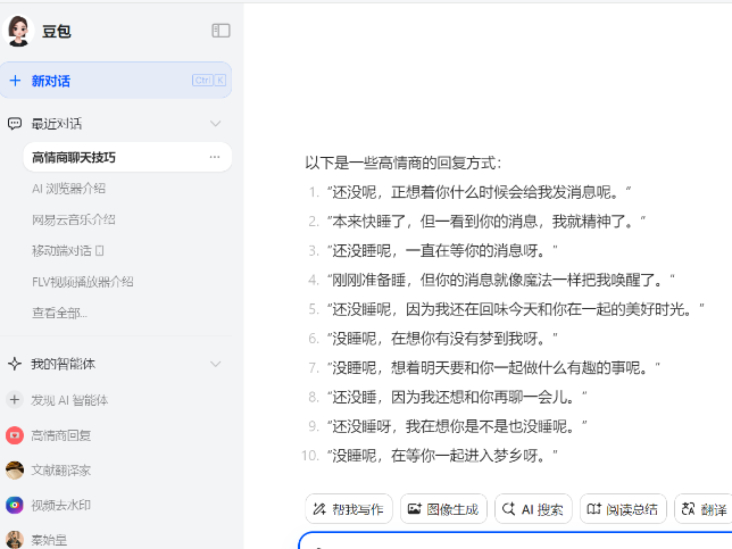
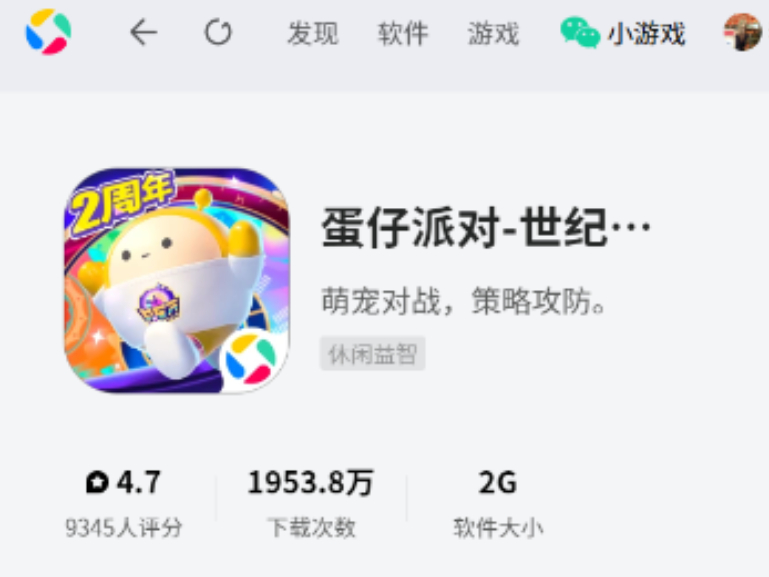


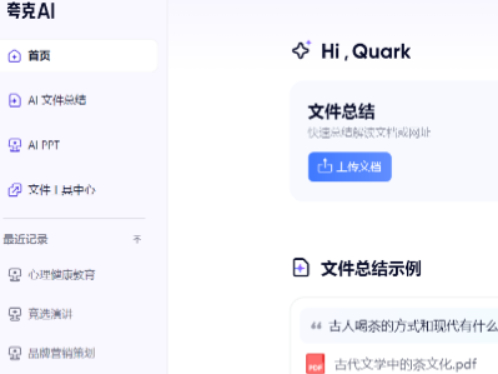
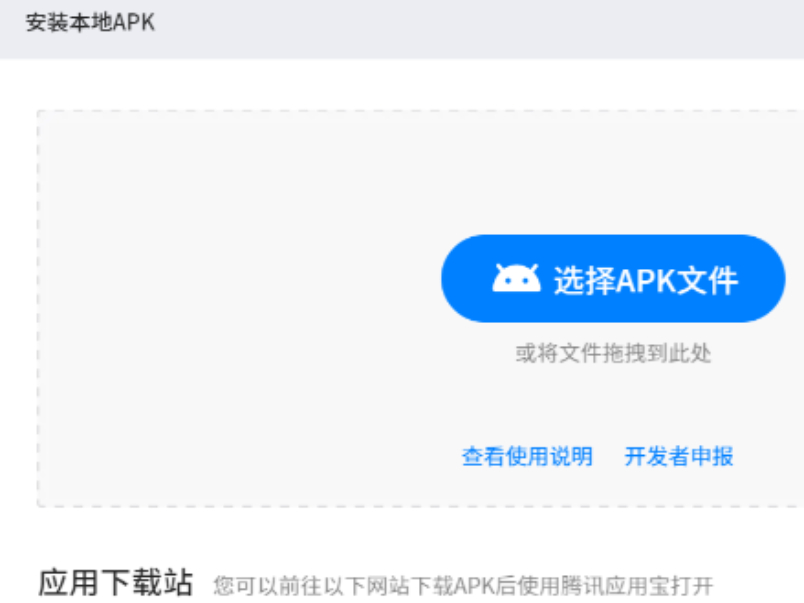


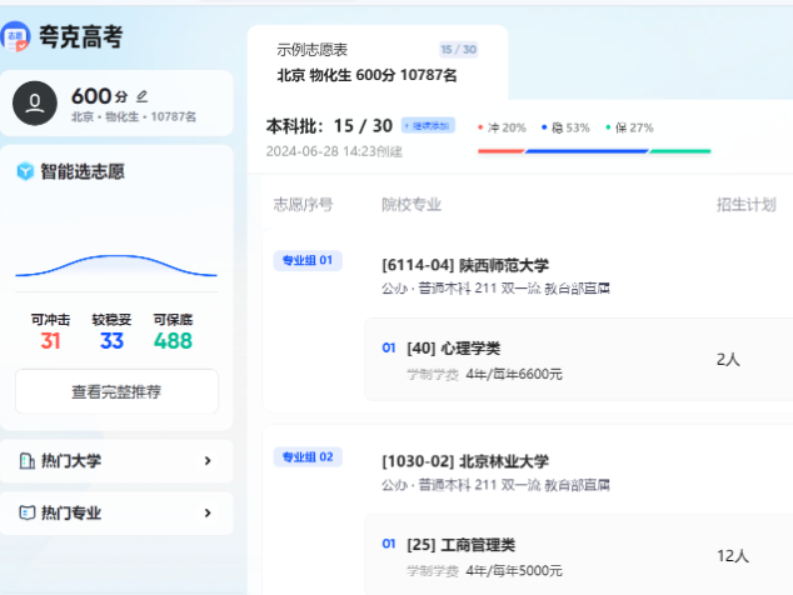

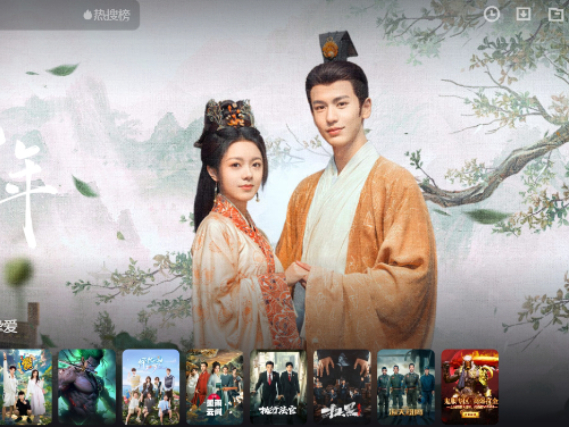



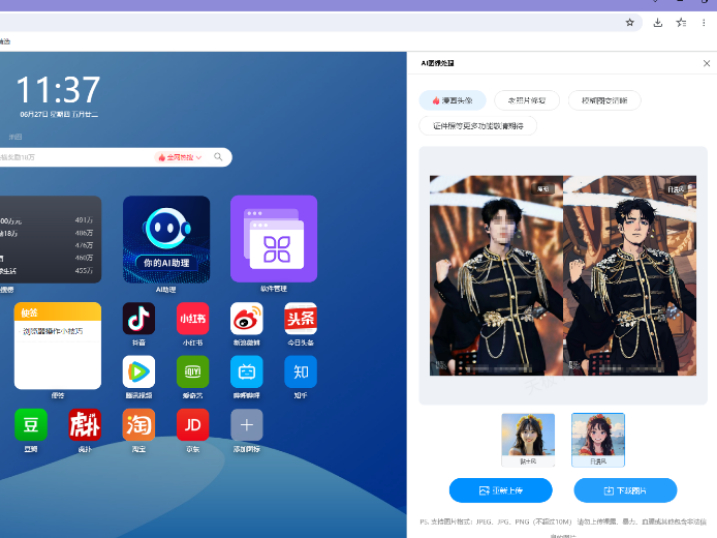



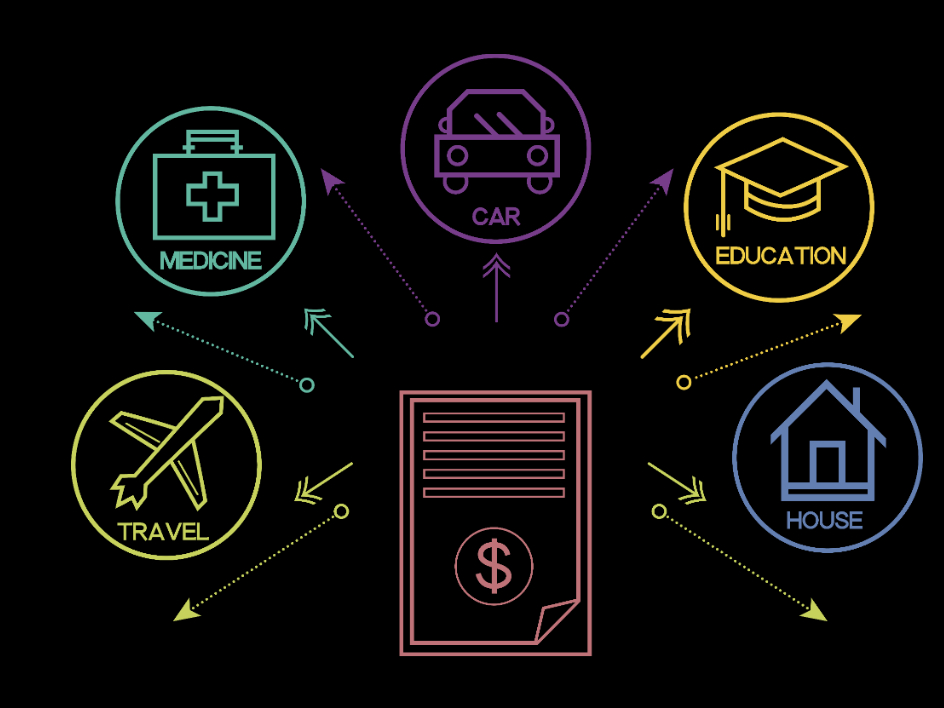
 魔兽大脚插件(bigfoot)
魔兽大脚插件(bigfoot)
 微信电脑版
微信电脑版
 腾讯电脑管家
腾讯电脑管家
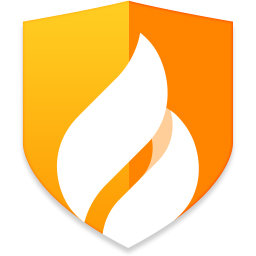 火绒安全软件
火绒安全软件
 向日葵远程控制软件
向日葵远程控制软件
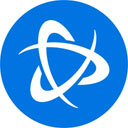 暴雪战网客户端
暴雪战网客户端
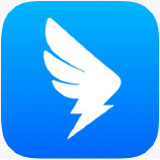 钉钉电脑版
钉钉电脑版
 桌面百度
桌面百度